Kích hoạt Windows 11 – Hướng dẫn Active Win 11 Pro chi tiết nhất 2025
Nội dung bài viết
Việc kích hoạt Windows 11 (Active Win 11) không chỉ đơn giản là mở khóa bản quyền mà còn giúp bạn trải nghiệm trọn vẹn các tính năng mạnh mẽ mà Microsoft tích hợp. Nếu không kích hoạt, hệ điều hành sẽ bị giới hạn, hiển thị thông báo khó chịu và thậm chí giảm hiệu năng ở một số tính năng.
Bài viết này sẽ hướng dẫn bạn từng bước kích hoạt Win 11 Pro bằng nhiều phương pháp: giấy phép kỹ thuật số, key bản quyền, nâng cấp từ Win 10,… kèm các lưu ý quan trọng để tránh lỗi.
1. Kích hoạt Win 11 là gì và vì sao cần active?
Kích hoạt Windows 11 là quá trình xác minh bản quyền hợp lệ với máy chủ của Microsoft, cho phép bạn sử dụng tất cả tính năng hệ điều hành.
Nếu không active, bạn sẽ gặp:
-
Thông báo liên tục: “You need to activate Windows” hoặc “Activate Windows” ở góc màn hình.
-
Không thể cá nhân hóa: Không đổi hình nền, giao diện, màu sắc, màn hình khóa.
-
Giới hạn ứng dụng: Một số phần mềm trên Microsoft Store không thể cài đặt.
-
Giảm uy tín và bảo mật: Dễ bị giới hạn bản cập nhật bảo mật quan trọng.
💡 Tóm lại: Active Win 11 = Đảm bảo tính hợp pháp, toàn bộ tính năng mở khóa, cập nhật bảo mật đầy đủ.
2. Cách kiểm tra Windows 11 đã kích hoạt chưa
- Nhấn Start Menu → Settings.
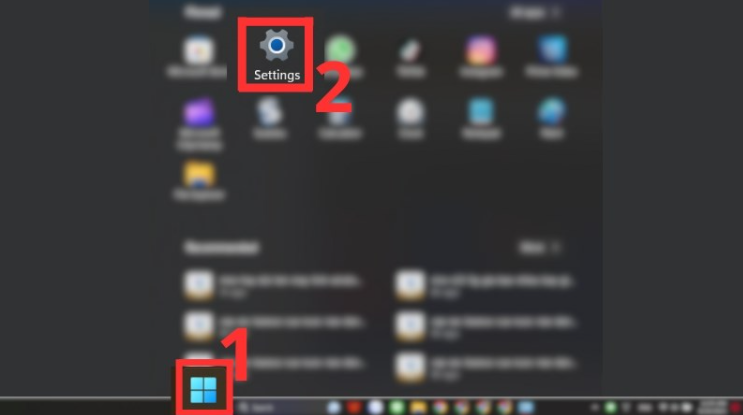
- Chọn System → Activation.
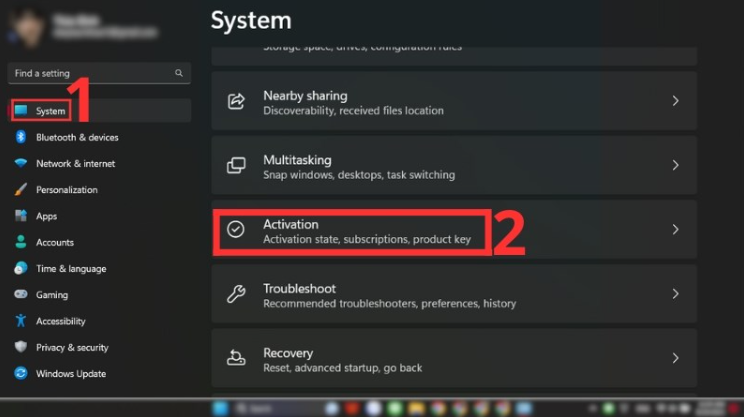
- Xem mục Activation state:
-
Có dấu tích xanh ✅ → Đã kích hoạt.
-
Không có dấu tích → Cần active.
-
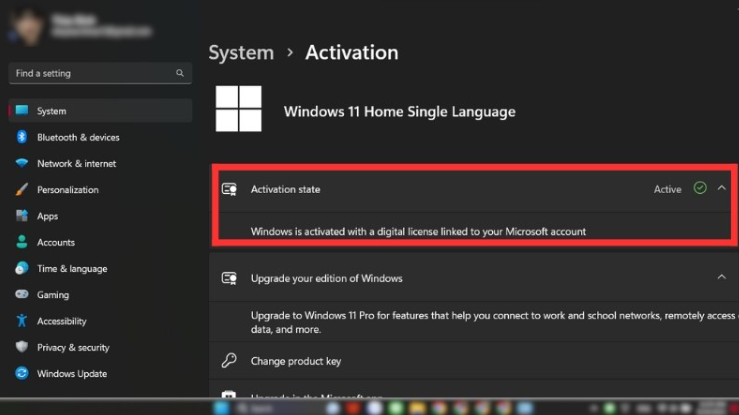
3. 4 Lưu ý quan trọng trước khi active Win 11
-
Tạm tắt Windows Defender, tường lửa hoặc phần mềm diệt virus khi dùng công cụ của bên thứ ba (để tránh xóa file cần thiết).
-
Sao lưu dữ liệu quan trọng nếu cài lại Win.
-
Sử dụng key chính hãng hoặc giấy phép kỹ thuật số để tránh vi phạm bản quyền.
-
Không chia sẻ key bản quyền với người khác để bảo vệ thông tin.
4. Các cách kích hoạt Windows 11 phổ biến và an toàn
4.1. Kích hoạt bằng giấy phép kỹ thuật số (Digital License)
Áp dụng khi:
-
Nâng cấp miễn phí từ Windows 10, 8.1, 7 bản quyền.
-
Mua Windows 11 trực tiếp từ Microsoft Store.
-
Tham gia Windows Insider Preview.
Các bước kích hoạt:
- Mở Settings → System → Activation.
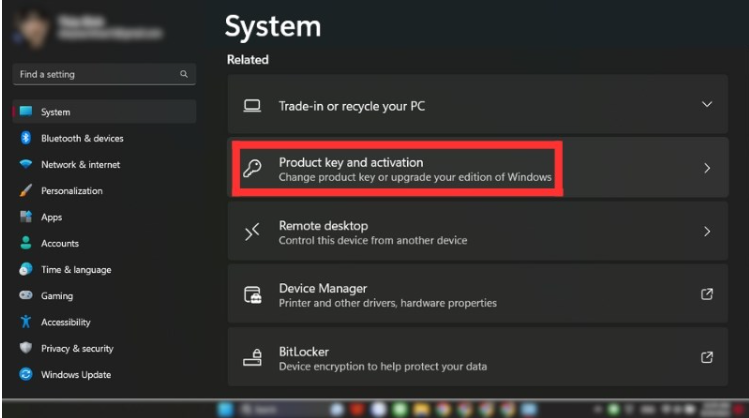
- Nếu đã đăng nhập tài khoản Microsoft chứa giấy phép, Win 11 sẽ tự kích hoạt.
- Nếu chưa, chọn Upgrade in the Microsoft app để mua giấy phép.

Mẹo: Nếu đã mua Win 11 từ Microsoft Store, key bản quyền được lưu trong email và tài khoản Microsoft, bạn không cần nhập thủ công.
4.2. Kích hoạt bằng key bản quyền Windows 11
Áp dụng khi:
-
Mua PC/laptop kèm Win 11.
-
Mua bản hộp hoặc kỹ thuật số từ đại lý ủy quyền.
-
Có key từ chương trình Volume Licensing/MSDN.
Các bước nhập key:
- Mở Settings → System → Activation.
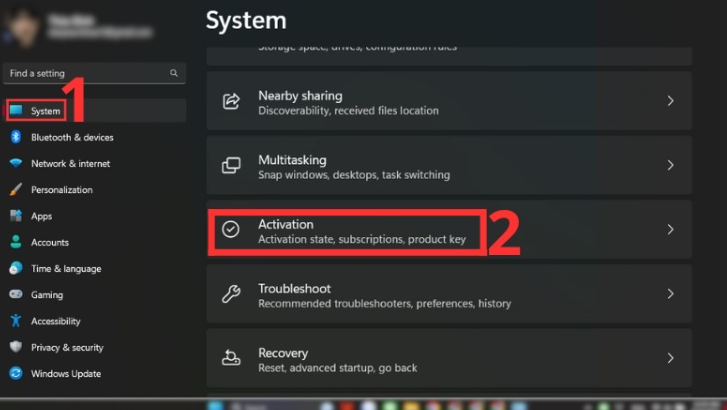
- Chọn Change product key.
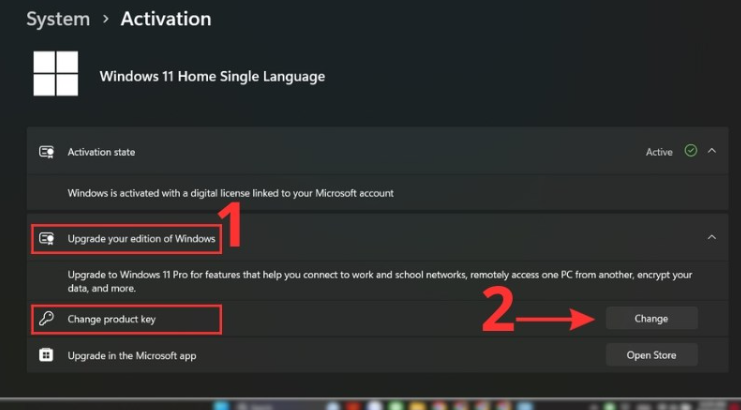
- Nhập key bản quyền → Next → Activate.
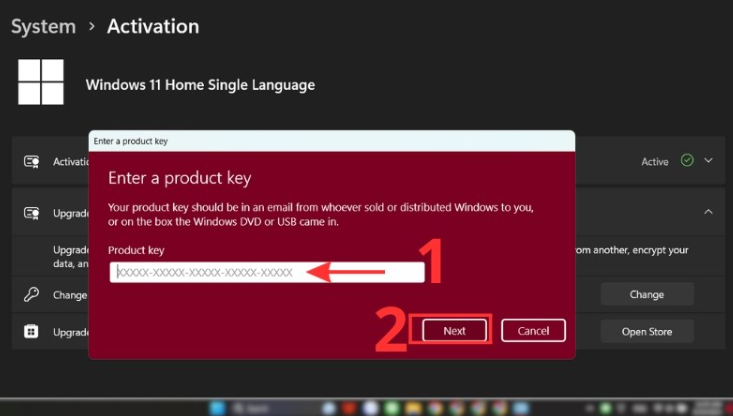
- Chờ hệ thống xác nhận.
💡 Mẹo tìm key bản quyền:
-
Email xác nhận khi mua hàng.
-
Tem COA trên thiết bị hoặc bao bì.
-
Hộp đĩa hoặc thẻ sản phẩm kèm theo.
-
Liên hệ Microsoft Support khi mất key.
5. Một số lỗi thường gặp khi kích hoạt Windows 11 và cách xử lý
| Lỗi | Nguyên nhân | Cách khắc phục |
|---|---|---|
| 0xC004F050 | Key không hợp lệ hoặc sai phiên bản | Kiểm tra lại key, đúng phiên bản Win 11 Pro/Home |
| 0xC004F034 | Không kết nối được máy chủ kích hoạt | Kiểm tra internet, thử lại sau |
| Key hợp lệ nhưng không active được | Đã dùng trên thiết bị khác | Liên hệ Microsoft để chuyển quyền |
Nếu bạn vẫn đang sử dụng Windows 10 và cần key bản quyền, tham khảo ngay: Key Windows 10 – Hướng dẫn Active Win 10 Pro nhanh, an toàn.
Việc kích hoạt Windows 11 Pro không chỉ giúp mở khóa toàn bộ tính năng mà còn đảm bảo bạn nhận đầy đủ bản vá bảo mật. Hãy chọn phương pháp phù hợp – ưu tiên key bản quyền hoặc giấy phép kỹ thuật số để vừa an toàn vừa hợp pháp.
Xem thêm: Hướng Dẫn Xem Thời Gian Windows Update Lần Cuối Trên Windows 11
💻 HPCOM – Giải pháp PC & Laptop tối ưu cho Windows 11 bản quyền
HPCOM cung cấp PC gaming, laptop đồ họa, laptop văn phòng cài sẵn Windows 11 bản quyền, hiệu năng tối ưu, bảo hành chính hãng và giá tốt.
Liên Hệ Với Hải Phòng Computer
- Địa chỉ: 82,84 Quán Nam – Lê Chân – Hải Phòng
- Điện thoại: 0899.256.166
- Email: cskh.hpccom@gmail.com
- Website: haiphongcomputer.vn
HPCOM – Đồng hành cùng bạn trải nghiệm trọn vẹn sức mạnh Windows 11!







